Đối với người dùng iPhone, việc chụp màn hình là một thao tác cơ bản và thường xuyên để lưu giữ thông tin quan trọng hay chia sẻ khoảnh khắc thú vị. Tuy nhiên, nếu không may nút Home hoặc nút nguồn (nút sườn) trên chiếc iPhone của bạn gặp trục trặc, hoặc đơn giản là bạn muốn tìm một cách chụp màn hình tiện lợi hơn mà không cần thao tác vật lý, những phương pháp dưới đây sẽ là cứu cánh hoàn hảo. Thậm chí, một số cách còn nhanh gọn hơn so với việc phải nhấn đồng thời hai nút cứng truyền thống. Hãy cùng thuthuat360.net khám phá các giải pháp công nghệ thông minh này.
1. Chụp Màn Hình iPhone Bằng AssistiveTouch (Nút Home ảo)
AssistiveTouch, hay còn gọi là nút Home ảo, là một tính năng trợ năng cực kỳ hữu ích trên iPhone, cho phép bạn truy cập nhiều chức năng của thiết bị thông qua một menu phần mềm thay vì phải dùng đến các nút vật lý. Đây là giải pháp lý tưởng nếu nút Home hoặc nút nguồn của bạn không hoạt động.
Kích hoạt và thiết lập AssistiveTouch
Để kích hoạt tính năng này, bạn hãy vào Cài đặt (Settings) > Trợ năng (Accessibility), sau đó chọn Cảm ứng (Touch). Tại đây, nhấn vào AssistiveTouch và bật công tắc để kích hoạt. Ngay lập tức, một nút tròn màu trắng sẽ xuất hiện trên màn hình iPhone của bạn.
Tùy chỉnh menu AssistiveTouch để thêm Chụp ảnh màn hình
Sau khi kích hoạt, mỗi khi bạn chạm vào biểu tượng AssistiveTouch, một menu sẽ hiện ra, cung cấp quyền truy cập nhanh vào nhiều chức năng. Để dễ dàng thêm tùy chọn chụp ảnh màn hình vào menu này, bạn hãy chọn Tùy chỉnh Menu Cao nhất (Customize Top Level Menu) trong phần cài đặt AssistiveTouch.
Tại đây, bạn có thể chạm vào một biểu tượng bất kỳ mà bạn muốn thay thế và chọn Chụp ảnh màn hình (Screenshot) từ danh sách các hành động có sẵn. Ngoài ra, bạn cũng có thể thêm một biểu tượng mới bằng cách nhấn vào nút Dấu cộng (+) và gán hành động Chụp ảnh màn hình cho nó.
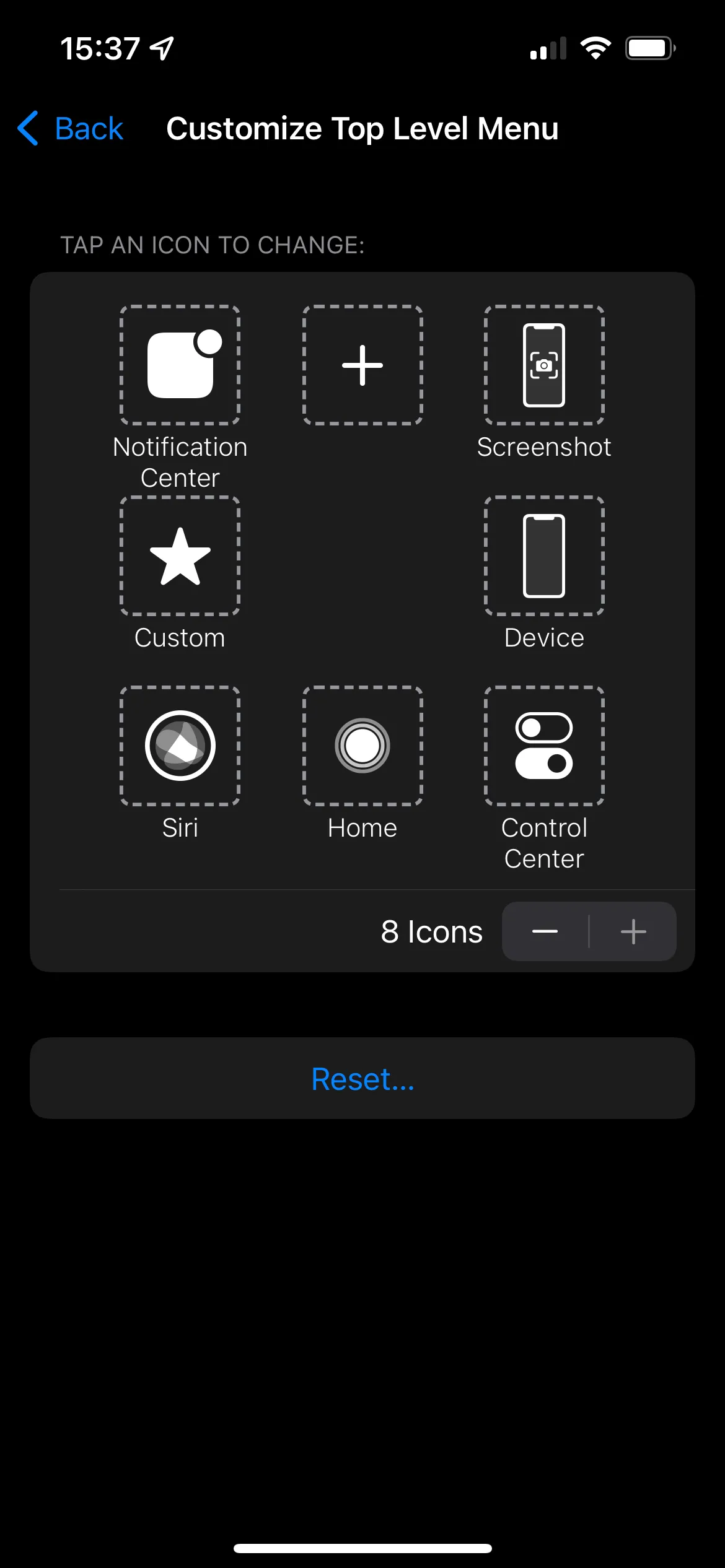 Tùy chỉnh menu AssistiveTouch trên iPhone để thêm tùy chọn chụp màn hình
Tùy chỉnh menu AssistiveTouch trên iPhone để thêm tùy chọn chụp màn hình
Tăng tốc với thao tác chạm/giữ (Chạm hai lần/Nhấn giữ)
Nếu bạn không muốn phải chạm qua nhiều lớp menu, AssistiveTouch còn cung cấp một cách nhanh hơn để chụp màn hình. Trong menu cài đặt AssistiveTouch, bạn hãy chọn tùy chọn Chạm hai lần (Double Tap) hoặc Nhấn giữ (Long Press) và đặt nó thành Chụp ảnh màn hình (Screenshot). Khi đó, bạn chỉ cần chạm nhanh hai lần hoặc nhấn và giữ nút AssistiveTouch là iPhone sẽ chụp màn hình ngay lập tức.
Cách này tiện lợi hơn rất nhiều vì bạn không cần phải hiển thị toàn bộ menu AssistiveTouch chiếm không gian màn hình. Nếu thấy nút AssistiveTouch hơi vướng víu, bạn có thể giảm Độ mờ khi không dùng (Idle Opacity) trong cài đặt để làm nó trong suốt hơn khi không sử dụng. Bạn cũng có thể kéo nút này đến bất kỳ góc nào trên màn hình mà bạn thích.
Khi bạn chụp màn hình bằng AssistiveTouch, cả nút AssistiveTouch và menu của nó sẽ không xuất hiện trong ảnh chụp, đảm bảo bức ảnh của bạn sạch sẽ và chuyên nghiệp.
2. Chụp Màn Hình iPhone Bằng Tính Năng Chạm Mặt Lưng (Back Tap)
Để có trải nghiệm tiện lợi hơn nữa, bạn có thể sử dụng một phím tắt trợ năng khác trên iPhone để chụp màn hình mà không cần đến bất kỳ nút nào. Tính năng này được gọi là Chạm mặt lưng (Back Tap) và cho phép bạn thực hiện các hành động chỉ bằng cách chạm nhẹ vào mặt lưng iPhone bằng ngón tay trên các mẫu máy được hỗ trợ (iPhone 8 trở lên).
Để cấu hình tính năng này, bạn hãy truy cập Cài đặt (Settings) > Trợ năng (Accessibility) > Cảm ứng (Touch) > Chạm vào mặt lưng (Back Tap). Tại đây, bạn có thể tùy chỉnh hai hành động sẽ diễn ra khi bạn chạm hai lần và chạm ba lần vào mặt lưng thiết bị của mình.
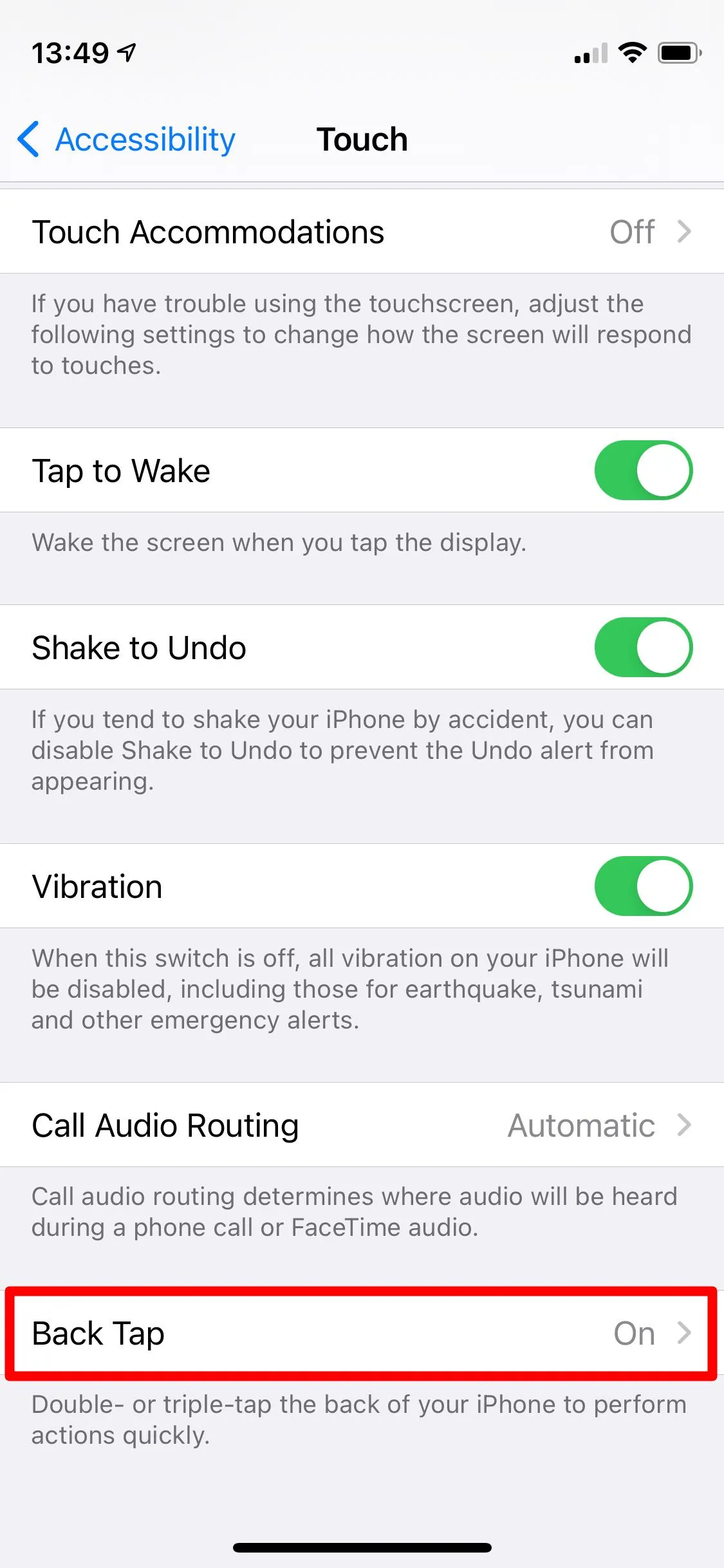 Màn hình cài đặt trợ năng iPhone, tùy chọn Chạm vào mặt lưng (Back Tap)
Màn hình cài đặt trợ năng iPhone, tùy chọn Chạm vào mặt lưng (Back Tap)
Chọn Chụp ảnh màn hình (Screenshot) cho một trong hai tùy chọn (Chạm hai lần hoặc Chạm ba lần) để có thể nhanh chóng chụp màn hình chỉ bằng vài lần chạm. Nếu bạn muốn linh hoạt hơn, bạn cũng có thể kết hợp phím tắt này với AssistiveTouch. Chọn AssistiveTouch cho một trong các phím tắt Chạm mặt lưng của bạn, và bạn sẽ có thể bật/tắt tính năng nút Home ảo chỉ bằng cách chạm vào mặt lưng.
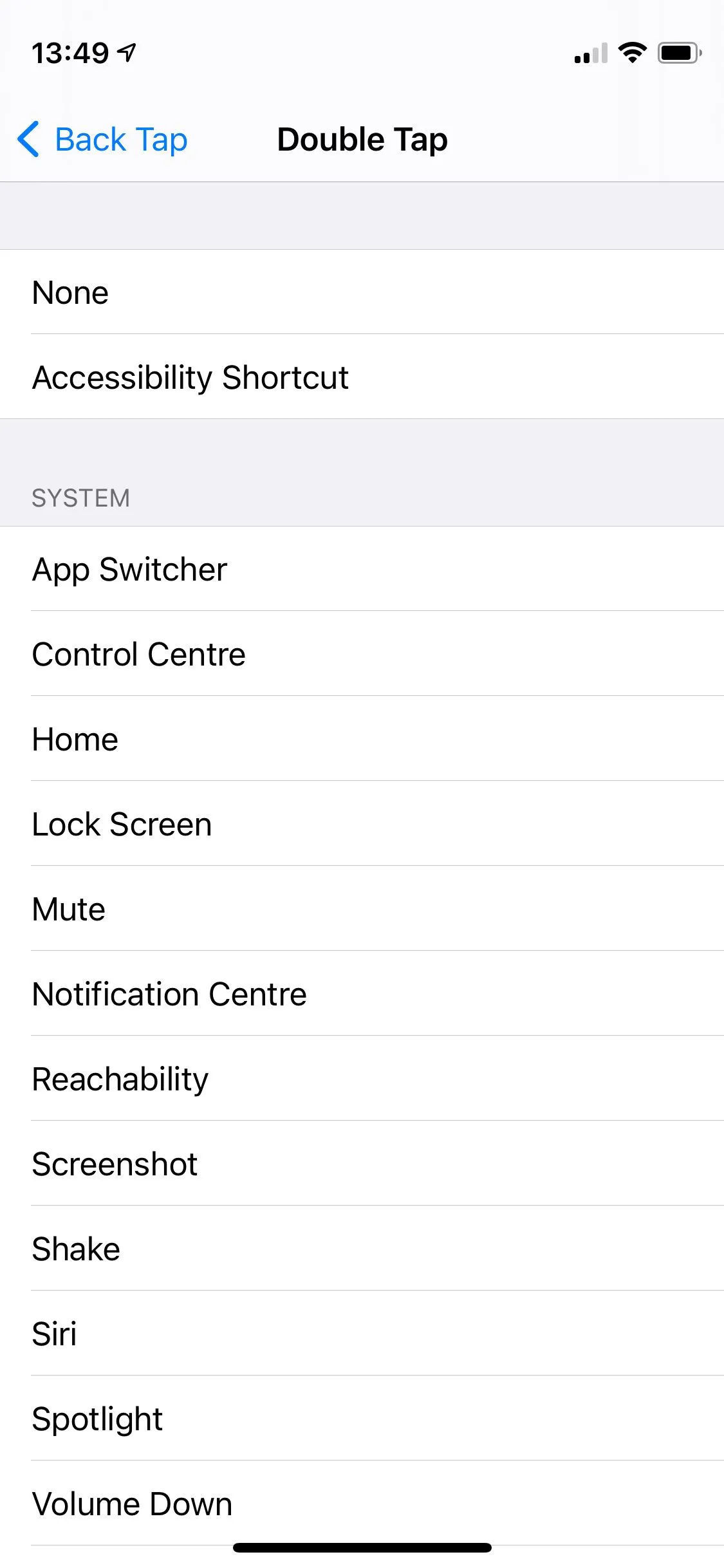 Danh sách các tùy chọn hành động cho thao tác chạm hai lần mặt lưng iPhone, bao gồm Chụp ảnh màn hình
Danh sách các tùy chọn hành động cho thao tác chạm hai lần mặt lưng iPhone, bao gồm Chụp ảnh màn hình
Đây là một bước bổ sung, nhưng nếu bạn chỉ chụp màn hình không thường xuyên, nó sẽ giúp màn hình của bạn luôn gọn gàng và không bị che khuất bởi nút AssistiveTouch.
3. Sử Dụng Siri Để Chụp Màn Hình iPhone
Bạn có thể chưa nhận ra rằng một trong những mẹo ít được biết đến của Siri chính là khả năng chụp màn hình cho bạn. Đơn giản chỉ cần gọi Siri bằng cách nói “Hey Siri” hoặc nhấn và giữ nút sườn (hoặc nút Home nếu iPhone của bạn có). Sau đó, hãy ra lệnh “Chụp ảnh màn hình” hoặc “Take a screenshot”. Sau một khoảnh khắc, Siri sẽ xác nhận yêu cầu và chụp màn hình như bình thường.
Phương pháp này cực kỳ tiện lợi khi tay bạn đang bận hoặc bẩn, hoặc khi bạn không thể thực hiện thao tác chạm để chụp màn hình vì bất kỳ lý do nào.
Giờ đây, bạn đã biết cách chụp màn hình trên iPhone ngay cả khi không thể sử dụng nút Home, nút nguồn hoặc các nút vật lý khác. Một hoặc nhiều trong số các phương pháp này chắc chắn sẽ đủ để bạn chụp ảnh màn hình trong khi các nút của bạn không hoạt động. Tuy nhiên, nếu các nút bị hỏng hoàn toàn, bạn nên cân nhắc thay thế iPhone khi có thể, đặc biệt nếu bạn có gói bảo hành như AppleCare+. Việc phải liên tục tìm cách khắc phục một nút Home hoặc nút sườn bị hỏng có thể trở nên khá bất tiện sau một thời gian dài.
Hy vọng với những thủ thuật này từ thuthuat360.net, trải nghiệm sử dụng iPhone của bạn sẽ luôn mượt mà và hiệu quả. Nếu bạn có bất kỳ thắc mắc nào khác về công nghệ, đừng ngần ngại tìm kiếm trên website của chúng tôi hoặc để lại bình luận để được hỗ trợ nhé!


